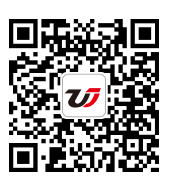在操作excel表格的時候��,還是會有許多的操作人員在某些操作步驟上面并沒有那么的熟悉����。特別是在某些細(xì)節(jié)方面��,即使知道某些操作步驟但是還是會出現(xiàn)一些小錯誤��。就比如說表格里的斜線怎么弄這一問題就讓很多的辦公人員不知所措�,不知道具體的操作步驟是什么���,所以我們就看看表格里的斜線怎么弄的一些方法吧����。
表格里的斜線怎么弄--如何去增加表格中的斜線
方法一:利用單元格格式中的邊框?qū)崿F(xiàn) 1.利用單元格中分行的效果:首先在單元格中輸入“性別”���,這時候如果按回車鍵的話����,光標(biāo)就會轉(zhuǎn)到其他單元格中去,所以必須按“Alt+回車鍵”�����,光標(biāo)轉(zhuǎn)到下一行��,接著輸入“姓名”��,然后再在“性別”前加入若干空格(或插入文本框分別輸入性別�����、姓名)�,達(dá)到效果�。 2.在單元格中設(shè)置斜線:選擇單元格,在右鍵菜單中選擇“設(shè)置單元格格式”�,在出現(xiàn)的對話框中選擇“邊框”標(biāo)簽,進(jìn)行斜線的設(shè)置����。 優(yōu)勢:能夠比較迅速地繪出標(biāo)準(zhǔn)的斜線表頭。 劣勢:只能在單元格中畫出對角斜線��,并不能畫出任意斜線��。
方法二:利用繪圖工具實現(xiàn),這也是大家比較常用的一種方式��。 首先在Excel中選擇一個單元格�,然后打開Excel的“繪圖”工具欄,單擊該工具欄的“直線”圖標(biāo)���,將所需要的線段全部畫在工作表上���,并調(diào)整好合適的位置,可以為表格創(chuàng)建出任意樣式的斜線表頭來��。下面我們就說明具體制作�����。
1.制作字符文本框 注意:為了能在斜線區(qū)域中方便地調(diào)整字符位置�,使字符在斜線區(qū)域中合理地布局,需要將每一文本框中設(shè)定只有一個字符��。其原因也很簡單�����,這樣能盡可能減小表頭空間大小,從而將表頭做得更加緊湊����。使用“方框”按鈕可以方便地在斜線上下方添加文字,但文字周圍有邊框�,要想取消,可選中文字框�,調(diào)出快捷菜單��,選擇“對象格式”→“圖案”�,選擇“無邊框”即可。
2.創(chuàng)建直線對象 單擊“繪圖”按鈕�����,選取“直線”�,鼠標(biāo)變成十字形狀,將直線移至要添加斜線的開始位置��,按鼠標(biāo)左鍵拖動至終止位置����,釋放鼠標(biāo),斜線就畫出來了�。
3.組合斜線表頭 在組合斜線表頭時,最好按照從上到下的次序進(jìn)行。 首先�,將一條直線放入表頭中,單擊鼠標(biāo)使直線出現(xiàn)編輯點�,然后分別拖動線段兩端的編輯點,將直線與斜線表頭表格線上的相應(yīng)位置相重合���,然后在該線的中段產(chǎn)生一個新的編輯點�����,將直線拖放到表格線的相應(yīng)位置上�����; 這樣斜線區(qū)域就設(shè)置好了�;最后�,再添加該斜線區(qū)域中的標(biāo)題字符或圖像,這一區(qū)域的全部操作就完成了����。 優(yōu)勢:能夠?qū)崿F(xiàn)各種不規(guī)則的斜線表頭。 劣勢:對于初學(xué)者來說難度頗高�����,需要一定的技巧。
方法三:粘貼Word中已制好的斜線表頭 對于Word中有多種添加斜線表頭的方式��,如“表格”菜單中的“繪制斜線表頭”即有多種樣式����,也可按上述方法操作繪制斜線表頭,完成大家熟悉的表頭制作后���,復(fù)制到Excel中���,同樣可達(dá)到相應(yīng)的效果���。 優(yōu)勢:這種方法最為簡便�����,也很省力��。 劣勢:Word只提供了五種斜線表頭樣式����,選擇范圍有限�。

excel表格制作技巧
1����、Excel表格制作中設(shè)置適當(dāng)線寬的方法
表格線寬度也會極大地影響閱讀者的心理�。要搭配使用粗細(xì)線。最簡便易行的方法就是細(xì)內(nèi)線+粗邊框(只需使用格式工具欄中的邊框按鈕兩次即可做到)����。全用粗線仿佛你在大喊大叫一樣,感覺很粗魯�����;而完全用細(xì)線又無法體現(xiàn)出表格的概念�;而不用邊線會讓人覺得你的數(shù)據(jù)未經(jīng)過精雕細(xì)琢。
2���、Excel表格制作中設(shè)置適當(dāng)線寬的方法
另外�����,大片的小單元格聚集時表格線會干擾閱讀者的視線�����,這時可嘗試將小單元格的邊線換成虛線��。將小單元格的邊線換成虛線
3���、Excel表格制作時選擇合適顯示比例的方法
中文字體通常使用宋體���,而宋體在默認(rèn)的100%狀態(tài)下并不好看。相比而言���,85%的比例就舒服很多����。75%的比例略嫌小����,不過當(dāng)你有大量的數(shù)據(jù)時�,或者制作文字較多的文檔時, 75%的顯示比例就比較合適�。
4、Excel表格制作時選擇合適顯示比例的方法
85%的比例很容易調(diào)節(jié)��,只需在默認(rèn)的100%狀態(tài)下按住Ctrl鍵并向上滾動滾輪一次即可����。 75%需要手動輸入比例���。比75%再小的顯示比例會使文字變形,不宜使用�����。另外Excel工作表保存后顯示比例也會一起被保存��,可以保證閱讀者與你看到同樣的效果����。
5、Excel表格制作時適當(dāng)使用粗體
毋庸置疑��,表頭當(dāng)然要用粗體��。對于表格內(nèi)的數(shù)據(jù)�,原則來說不應(yīng)當(dāng)使用粗體,以免喧賓奪主�。但也有特例,當(dāng)數(shù)據(jù)稀疏時���,可以將其設(shè)置為黑體�����,起到強調(diào)的作用���。Excel表格制作時適當(dāng)使用粗體���。粗體的使用也不宜泛濫,當(dāng)一屏文字大部分都是粗體時���,你就應(yīng)當(dāng)考慮考慮閱讀者的感受了�����。
以上就是關(guān)于表格的一些操作方法�,大家可以自己去學(xué)習(xí)一下�����,當(dāng)然表格的操作知識不僅只有這么多����。如果大家想要了解其他方面關(guān)于表格的知識也可以盡量多去學(xué)習(xí)一番�,多多學(xué)習(xí),熟練掌握這些操作步驟����,這樣辦公操作起來更加快速一點���,能夠節(jié)約大量的時間以及精力在上面。如果想了解更多的內(nèi)容���,歡迎關(guān)注我們文軍營銷的官網(wǎng)�。
推薦閱讀
如何在excel表格中添加斜線表頭 excel表格表頭斜線 | 文軍營銷第一種:Excel表格添加斜線之對角線制作方法: 1���、單元格右鍵菜單–設(shè)置單元格格式—邊線,在左側(cè)的繪對角線即可,這樣就完成了excel表格中添加斜線的第一種情況����。 如下圖所示: 圖1 第二種:Excel表格中添加斜線之多條斜線的制作方法 1���、調(diào)處繪圖工具:單擊 視圖 菜單,選擇工具欄,再選擇繪圖選項��。 圖2 2����、調(diào)出繪圖...表格斜線 表格斜線如何正確添加 | 文軍營銷首先我們需要打開一張表格,我們可以看到表格中的a列數(shù)據(jù),我現(xiàn)在需要的就是把a列的數(shù)據(jù)在d列中進(jìn)行排名�����。 第二步,我們需要在fx函數(shù)那里將部分?jǐn)?shù)函數(shù)改成全部,在全部函數(shù)列表中找到我們需要的排名公式rank。 第三步,在公式出來了以后我們輸入我們需要排名參數(shù)a2,第一個參數(shù)是一個需要排名的數(shù)值,第二個參數(shù)是指第一...excel表格怎么畫斜線 如何在excel表格中畫斜線 | 文軍營銷①打開Word插入表格,然后調(diào)整一下表頭的長和寬,調(diào)整到和Excel中的表頭差不多即可,單擊“布局”選項卡,點擊“繪制斜線表頭”按鈕; 繪制斜線表頭 ②在彈出的“插入斜線表頭”中,我們可以看到“表頭樣式”中有很多種樣式,而且下面可以預(yù)覽到幾條斜線,在右邊的“行標(biāo)題”與“列標(biāo)題”中輸入文字,然后確定; 插入斜線表頭...excel表格里畫斜線 excel表格畫斜線打字 | 文軍營銷1����、打開excel表格以后,我們在A1里畫一條斜線。 2����、我們選擇自選圖形中的直線,然后從A1的上角拉到下角,這樣一個斜線表頭就制作出來了。 圖1 3����、然后我們在斜線表頭的每一個區(qū)域插入一個文本框,在文本框輸入需要的漢字內(nèi)容就可以了。 圖2 非常簡單我們就在excel表格里畫斜線表頭了,當(dāng)然這個是利用自選圖形工具制...
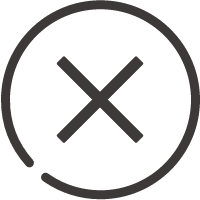
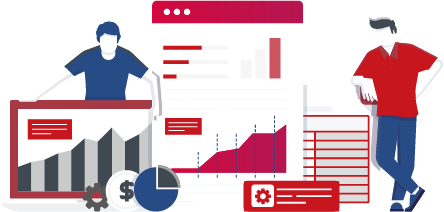
![]()

 400-685-0732(7x24小時)
400-685-0732(7x24小時) 關(guān)注文軍
關(guān)注文軍